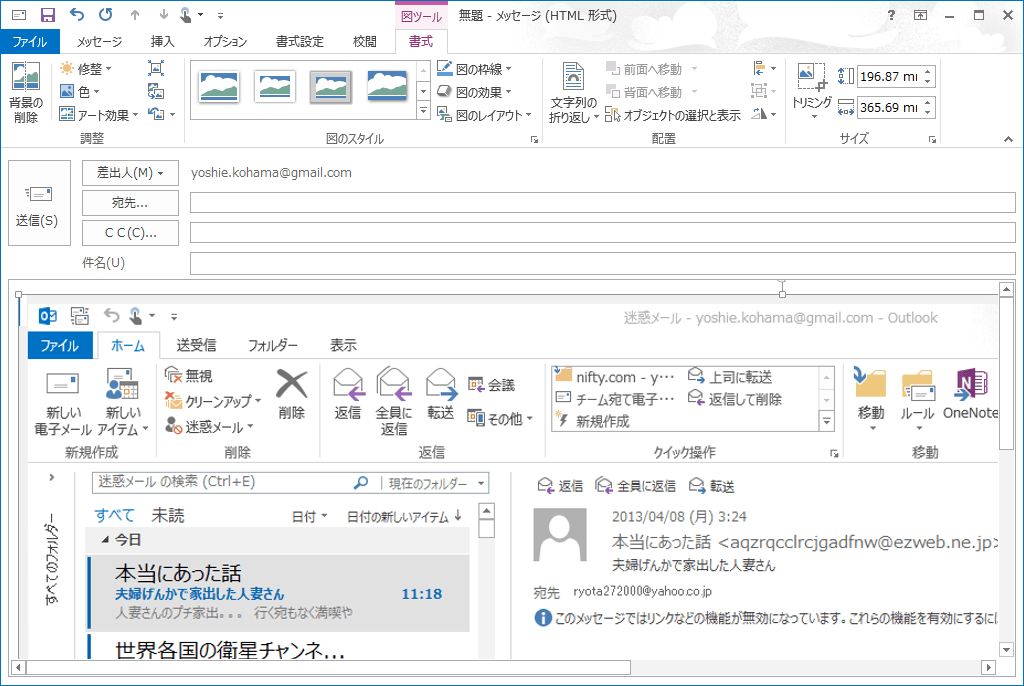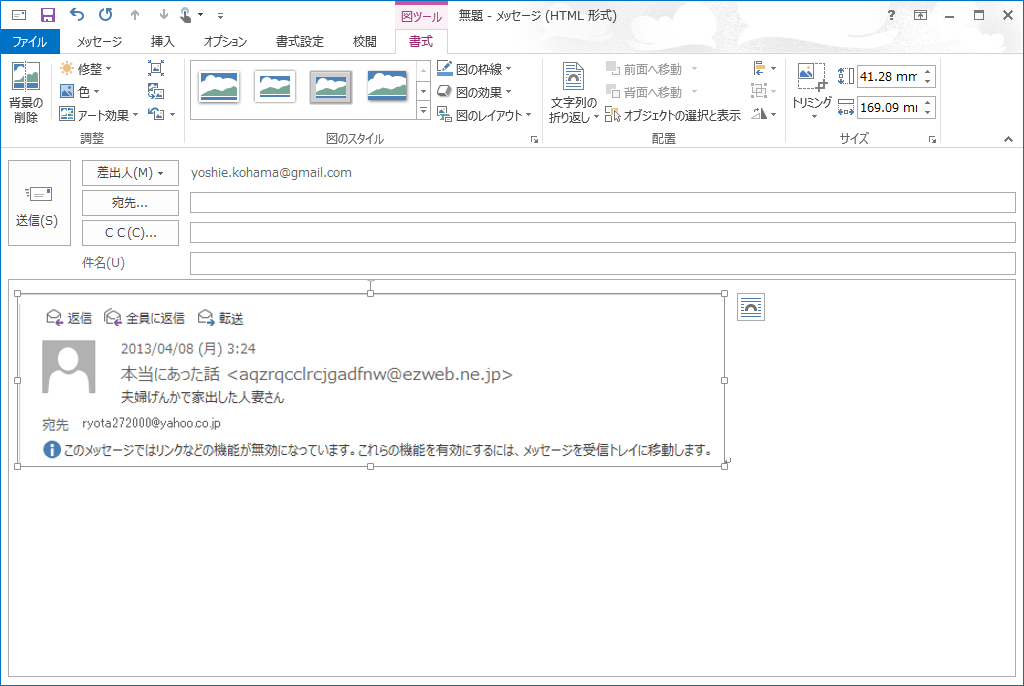グラフィックの要素の挿入
コンテンツを作成する
最終更新日時:2013/04/07 11:52:26
スクリーンショットを挿入するには
はじめに
他のウィンドウまたはその一部分をスクリーンショットして図として挿入することができます。ただし、最小化されているウィンドウは対象になりません。
ウィンドウをスクリーンショットとして挿入するには[挿入]タブ内の[図]グループにある[スクリーンショット]をクリックして、一覧から目的のウィンドウを選択します。ウィンドウの一部の場合は、[スクリーンショット]をクリックし、[画面の領域]をクリックして、対象となるウィンドウにタスクを切り替え、スクリーンショットとして取り込みたい範囲をドラッグします。
ウィンドウ全体のスクリーンショットを挿入する
- 挿入したい場所にカーソルを移動します。
- [挿入]タブを開きます。
- [図]グループの[スクリーンショット]をクリックします。
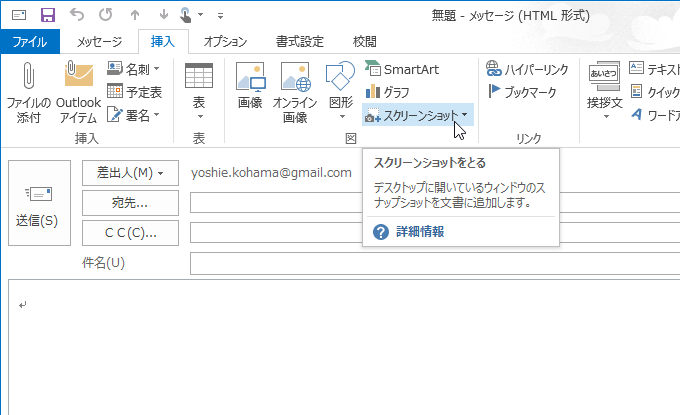
- 一覧から目的のウィンドウをクリックします。
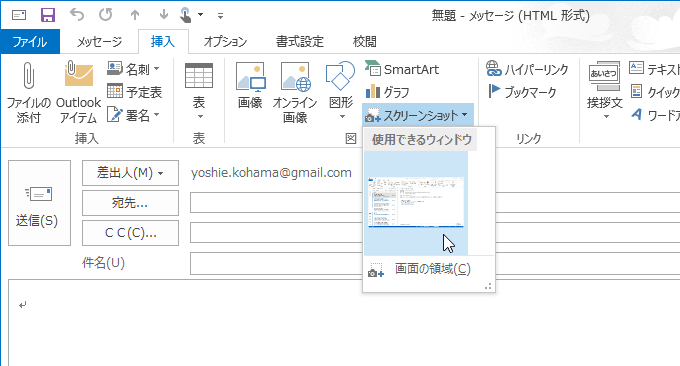
- スクリーンショットが挿入されました。
ウィンドウの一部のスクリーンショットを挿入する
- 挿入したい場所にカーソルを移動します。
- [挿入]タブを開きます。
- [図]グループの[スクリーンショット]をクリックして、[画面の構成]をクリックします。
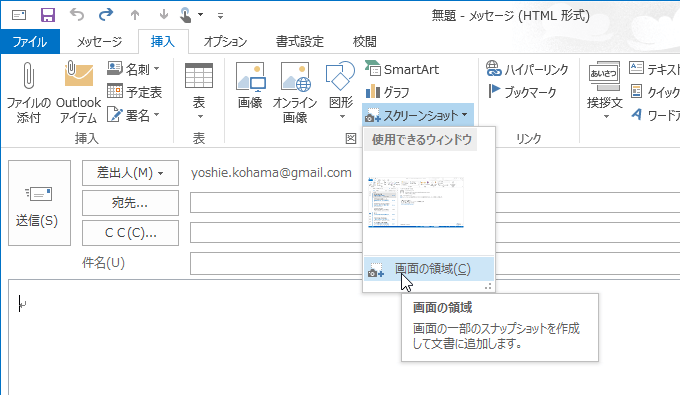
- 対象となるウィンドウにタスクを切り替えます。
- 取り込み範囲をマウスでドラッグします。十字型のカーソルに変化したら対角線上にドラッグ
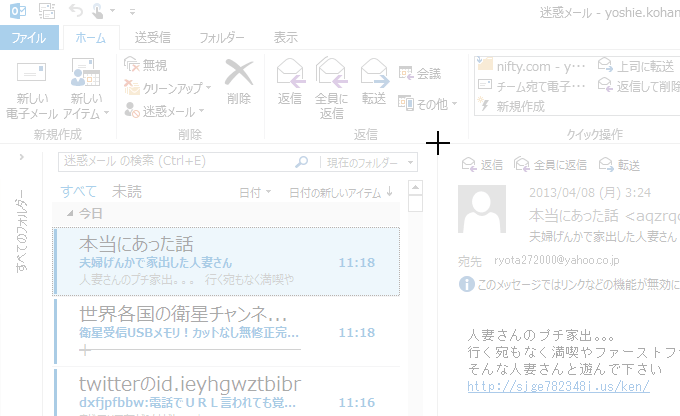

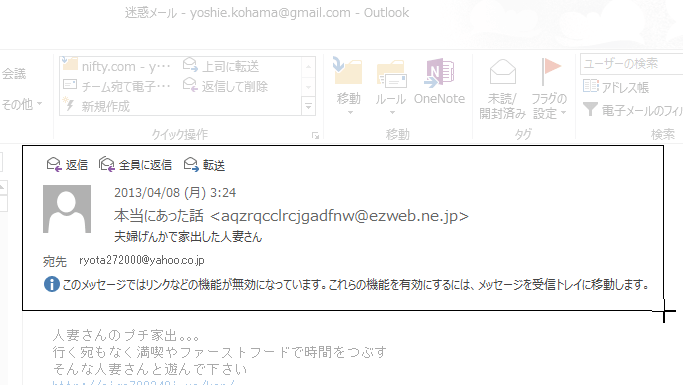
- スクリーンショットが挿入されました。
スポンサーリンク
INDEX
コメント
※技術的な質問はMicrosoftコミュニティで聞いてください!